win11如何卸载mcafee win11如何彻底卸载mcafee
更新时间:2024-02-13 12:38:19作者:xiaoliu
想要卸载Mcafee杀毒软件并非一件容易的事情,尤其是在Win11操作系统上,Mcafee是一款功能强大的杀毒软件,但有时候用户可能需要卸载它,可能是因为想尝试其他杀毒软件,或者是出于其他个人需求。在Win11操作系统上,彻底卸载Mcafee需要采取一些特定的步骤,以确保所有相关文件和注册表项都被彻底清除。本文将介绍如何在Win11上卸载Mcafee,并提供一些技巧和注意事项,帮助用户顺利完成该过程。
解决方法:
1.点击任务栏下面的开始进入设置界面。
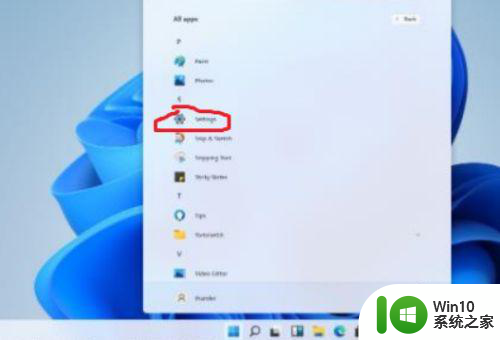
2.之后点击里面的应用设置图标。
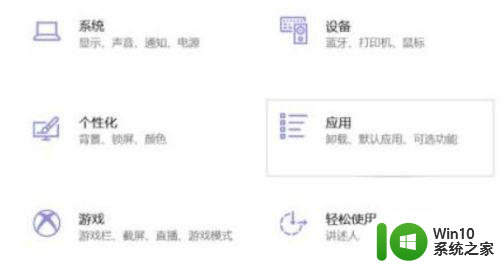
3.随后你可以在这里面看到“McAfee antivirus”图标。
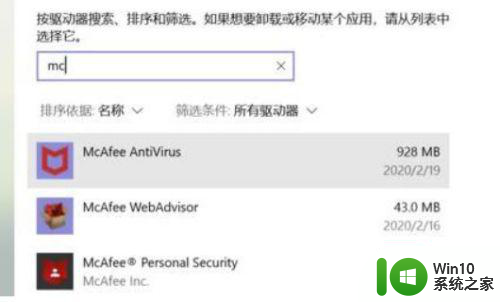
4.最后右击这个图标,点击下面的卸载即可成功。
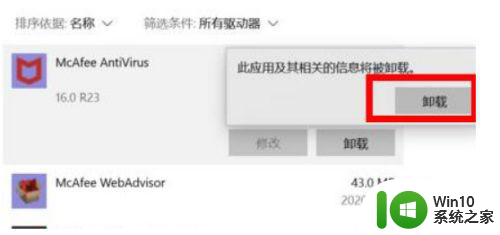
以上就是win11如何卸载mcafee的全部内容,还有不懂得用户就可以根据小编的方法来操作吧,希望能够帮助到大家。
win11如何卸载mcafee win11如何彻底卸载mcafee相关教程
- win11如何彻底卸载软件 win11如何删除软件彻底卸载
- 如何卸载win11自带edge浏览器 win11如何彻底卸载edge浏览器
- 立即卸载应用,因为它与win11不兼容 Windows11彻底卸载应用方法
- win11如何关闭迈克菲 win11如何卸载mcafee
- win11怎么彻底卸载迈克菲杀毒软件 win11如何卸载迈克菲杀毒软件
- win11卸载残留 如何在Win11上彻底清除CAD软件
- win11如何卸载自带字体 如何在Windows11系统中卸载字体
- win11如何强制卸载应用 win11卸载软件在哪里设置
- win11卸载应用程序的步骤 如何在win11中卸载自带应用程序
- win11卸载软件的方法 win11如何卸载软件
- win11系统如何卸载软件 win11卸载软件在哪里
- win11卸载迈克菲如何操作 Win11卸载迈克菲的详细步骤
- win11系统启动explorer.exe无响应怎么解决 Win11系统启动时explorer.exe停止工作如何处理
- win11显卡控制面板不见了如何找回 win11显卡控制面板丢失怎么办
- win11安卓子系统更新到1.8.32836.0版本 可以调用gpu独立显卡 Win11安卓子系统1.8.32836.0版本GPU独立显卡支持
- Win11电脑中服务器时间与本地时间不一致如何处理 Win11电脑服务器时间与本地时间不同怎么办
win11系统教程推荐
- 1 win11安卓子系统更新到1.8.32836.0版本 可以调用gpu独立显卡 Win11安卓子系统1.8.32836.0版本GPU独立显卡支持
- 2 Win11电脑中服务器时间与本地时间不一致如何处理 Win11电脑服务器时间与本地时间不同怎么办
- 3 win11系统禁用笔记本自带键盘的有效方法 如何在win11系统下禁用笔记本自带键盘
- 4 升级Win11 22000.588时提示“不满足系统要求”如何解决 Win11 22000.588系统要求不满足怎么办
- 5 预览体验计划win11更新不了如何解决 Win11更新失败怎么办
- 6 Win11系统蓝屏显示你的电脑遇到问题需要重新启动如何解决 Win11系统蓝屏显示如何定位和解决问题
- 7 win11自动修复提示无法修复你的电脑srttrail.txt如何解决 Win11自动修复提示srttrail.txt无法修复解决方法
- 8 开启tpm还是显示不支持win11系统如何解决 如何在不支持Win11系统的设备上开启TPM功能
- 9 华硕笔记本升级win11错误代码0xC1900101或0x80070002的解决方法 华硕笔记本win11升级失败解决方法
- 10 win11玩游戏老是弹出输入法解决方法 Win11玩游戏输入法弹出怎么办
win11系统推荐
- 1 win11系统下载纯净版iso镜像文件
- 2 windows11正式版安装包下载地址v2023.10
- 3 windows11中文版下载地址v2023.08
- 4 win11预览版2023.08中文iso镜像下载v2023.08
- 5 windows11 2023.07 beta版iso镜像下载v2023.07
- 6 windows11 2023.06正式版iso镜像下载v2023.06
- 7 win11安卓子系统Windows Subsystem For Android离线下载
- 8 游戏专用Ghost win11 64位智能装机版
- 9 中关村win11 64位中文版镜像
- 10 戴尔笔记本专用win11 64位 最新官方版